כיצד להגדיר סיבוב מסך שונה בכל אפליקציית אנדרואיד
כיצד להגדיר סיבוב מסך אחר ביישום אנדרואיד בסמארטפון אנדרואיד. אז אתה לא מרגיש יותר מעוצבן כשמסך הטלפון החכם שלך משתנה
בעבר, ApkVenue דן כיצד להתאים רמת עוצמת קול שונה בכל יישום המוטמע בסמארטפון אנדרואיד שלך. ובכן מלבד עוצמת הקול, הגדר סיבוב מסך שונה בכל יישום נראה גם די חשוב.
לדוגמא, בטח השתמשת בסמארטפון בשכיבה? ואז, קראתי מאמר ופתאום המסך עבר מדיוקן לשטח או להיפך. אתה בטח מתעצבן, נכון?
אם כן, המשך לקרוא עד לסיום. כך תגדיר סיבוב מסך אחר ביישום אנדרואיד בסמארטפון אנדרואיד שלך.
- כיצד למדוד גובה באמצעות טלפון חכם (מדויק)
- 6 דרכים ייחודיות לפתיחת מסך הטלפון החכם אנדרואיד שלך
- כיצד לשלוט בסמארטפון ללא מגע
כיצד להתאים את סיבוב מסך האפליקציה לאנדרואיד
1. הורד את מנהל הסיבוב - בקרה
כדי להתאים את סיבוב המסך בכל יישום שונה נשתמש ביישום שנעשה על ידי היזם בשם Meerkat מנהל סיבוב - בקרה. בעזרת יישום זה ניתן למזער את סיבוב המסך הלא רצוי.
אתה יכול אפילו לאלץ יישומים שבדרך כלל אינם תומכים בכך אדמת חלל, ניתן להשתמש בשטח. די מגניב נכון? כך ניתן להשתמש בו.
2. כיצד להגדיר את מנהל הסיבוב - בקרה
- הורד והתקן את Rotation Manager - שליטה מחנות Google Play.
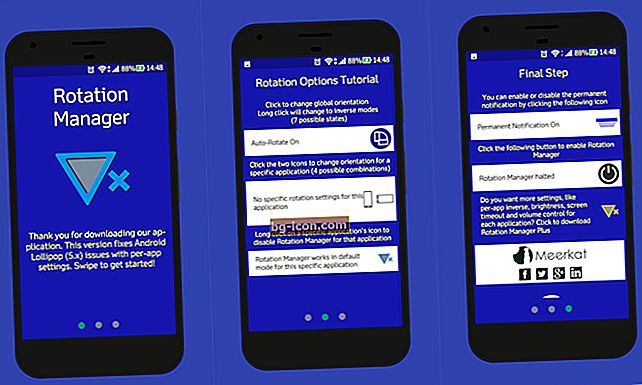
- לאחר התקנת ההתקנה, פתח את היישום ותקבל את פניך מדריך להכין.
- החלק לדף הבא והקש על סמל העיגול התחתון.
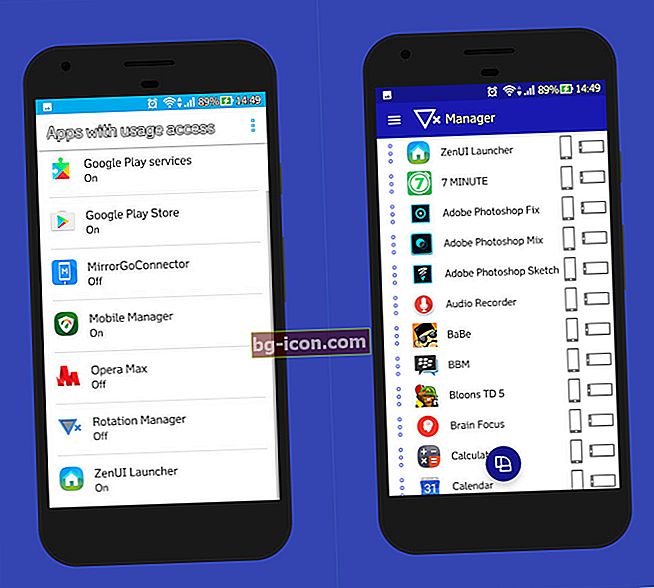
- לאחר מכן, עליך להפעיל את מנהל הסיבוב - בקרה ב 'אפליקציות עם גישה לשימוש'.
- עכשיו הגיע הזמן להגדיר ולשלוט בכיוון האפליקציות בנפרד. במסך מנהל הסיבוב הראשי, בחר כיוון על ידי הקשה על אחד הסמלים האנכיים או האופקיים ליד יישום ספציפי כדי לנעול אותו במצב דיוקן או נוֹף.
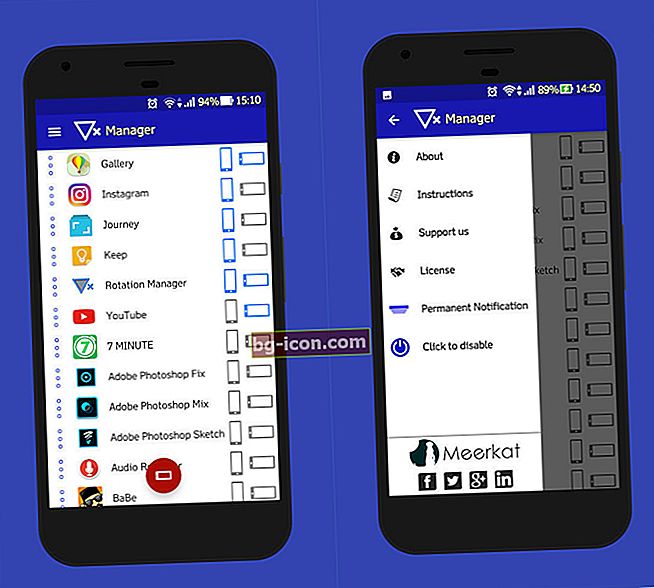
- לחץ על כפתור האפשרויות שמעל ימין, 'לחץ להפעלה'ו'הודעה קבועה'.
כעת תוכלו להתאים את סיבוב המסך בכל יישום אחר. תקבל התראה בכל פעם שתפתח את היישום שהגדרת. אז אתה יכול לנעול יישומים מסוימים ולהפעיל את Rotation Manager - Control דרך סרגל ההודעות.
זה המידע ש- ApkVenue יכול לספק לגבי אופן הגדרת סיבוב מסך שונה ביישום אנדרואיד. ולדוגמא ג'אקה תגדיר את אפליקציית YouTube להמשיך ולהיפתח בתנאי נוף. ואז, מספר יישומי צ'אט והמדיה החברתית ג'אקה סידרו את הדיוקן. אז, אל תטרחו יותר. מה אתה חושב? בהצלחה.
קרא גם מאמרים אודות מחשב נייד או לכתוב מ לוקמן אזיס אַחֵר.